בקשת מידע | יצירת כותרת בכל תחילת פיסקה
-
יש לי קובץ וורד ארוך ואני רוצה שכל המילים המודגשות בתחילת כל פיסקה יהפכו להיות כותרת מעל הפיסקה
@זgg
אם באמת כל המילים שאתה רוצה להפוך לכותרת הן מודגשות, ואין במסמך עוד מילים מודגשות, אפשר לעשות סמן את כל הפריטים בעיצוב דומה, ולהחיל עליהם כותרת.
במידה ולא אפשר ליצור כותרת אחת לרוץ על כל המסמך מברשת עיצוב, או לפתוח את החלונית של החלת עיצובים ולהחיל על כל כותרת. -
@זgg
אם באמת כל המילים שאתה רוצה להפוך לכותרת הן מודגשות, ואין במסמך עוד מילים מודגשות, אפשר לעשות סמן את כל הפריטים בעיצוב דומה, ולהחיל עליהם כותרת.
במידה ולא אפשר ליצור כותרת אחת לרוץ על כל המסמך מברשת עיצוב, או לפתוח את החלונית של החלת עיצובים ולהחיל על כל כותרת. -
@poker הוא צריך שיהיה כותרת שתעלה למעלה בכל קטע והיה תהיה כותרת
אולי תעשה בחיפוש והחלפה את הקוד של הדגשת מילה ראשונה ואותה תגדיל ומתחת תעשה החל לסיגנון 1 -
יש לי קובץ וורד ארוך ואני רוצה שכל המילים המודגשות בתחילת כל פיסקה יהפכו להיות כותרת מעל הפיסקה
פוסט זה נמחק! -
יש לי קובץ וורד ארוך ואני רוצה שכל המילים המודגשות בתחילת כל פיסקה יהפכו להיות כותרת מעל הפיסקה
איך לעשות שכל המילים המודגשות בתחילת כל פיסקה יהפכו להיות כותרת מעל הפיסקה
בהשראת @זgg
כמה הוראות חשובות:
- פעולה זו נעשית בכמה שלבים. בתחילה נעבוד כאשר האפשרות "השתמש בתווים כלליים" אינה מסומנת בוי, ובהמשך נעבור לפקודות חיפוש כאשר אפשרות זו כן מסומנת.
- כדי למנוע בעיות יש להעמיד את סמן העכבר בתחילת המסמך.
- ייתכן שהקודים דלהלן ישבשו במקצת את הקטע הראשון שבמסמך.
- בכל הפעולות דלהלן נלחץ על "החלף הכל" גם כאשר לא נכתב כן במפורש.
ועכשיו לקודים:
עבור הקוד שנזין כעת, יש לוודא שהאפשרות "השתמש בתווים כלליים" אינה מסומנת בוי.
- נעמיד את סמן העכבר בתוך תיבת "חפש את:" ונלחץ על קיצור המקשים "Cntrl +B".
בתיבת "החלף ב:" נזין את הקוד הבא:001^&001
ולסיום - החלף הכל!
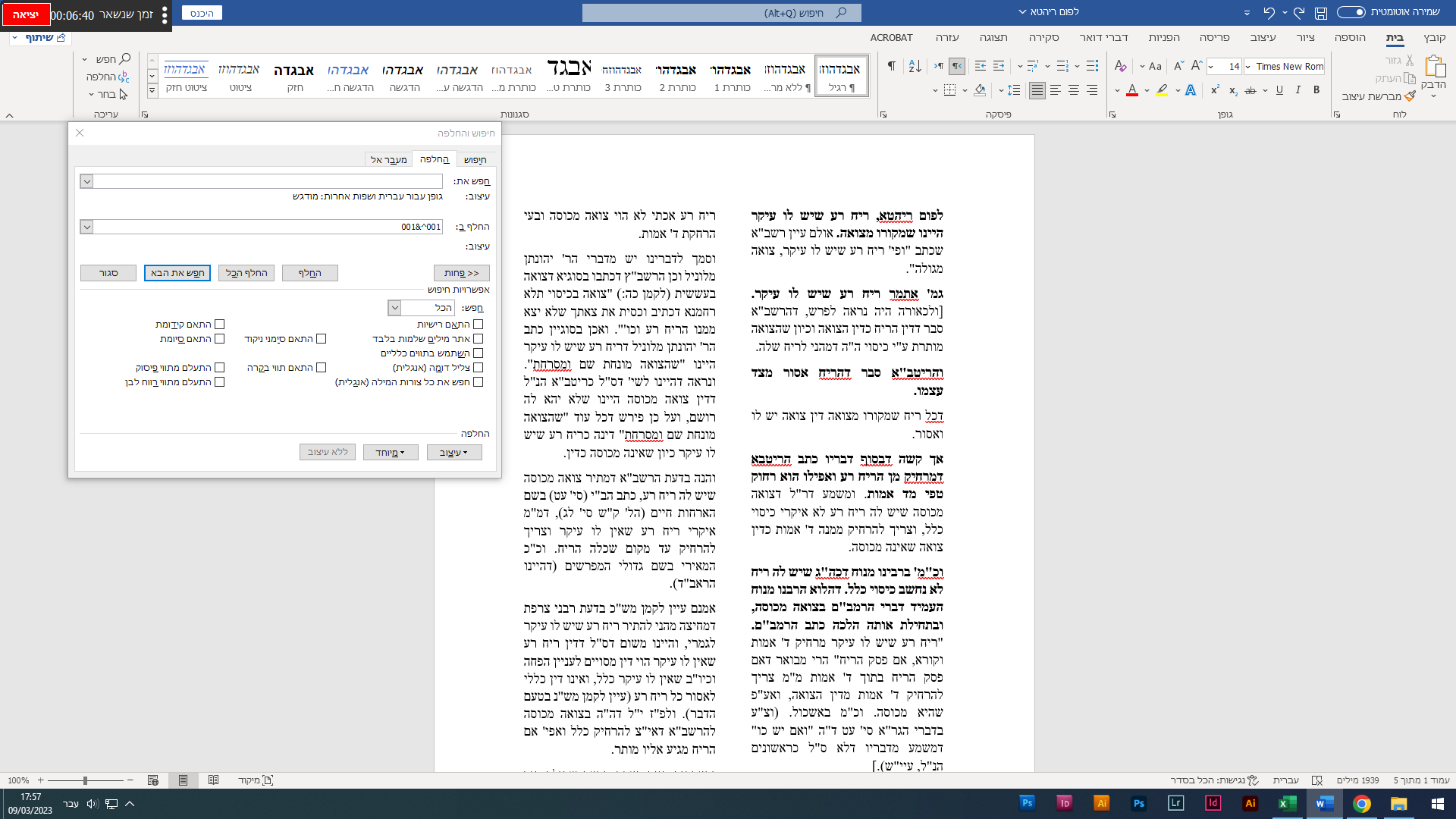 ספויילר
ספויילרכעת יש לסמן בוי את האפשרות "השתמש בתווים כלליים" .
- נעמיד את סמן העכבר בתוך תיבת "חפש את" ונלחץ על "ללא עיצוב". ונזין את הקוד הבא:
(^13)(001)(*001)
כעת נעמיד את סמן העכבר בתוך תיבת "החלף ב:" ונלחץ על קיצור המקשים "Cntrl +B". ונזין את הקוד הבא:\1\2\3\^p
ולסיום - החלף הכל!
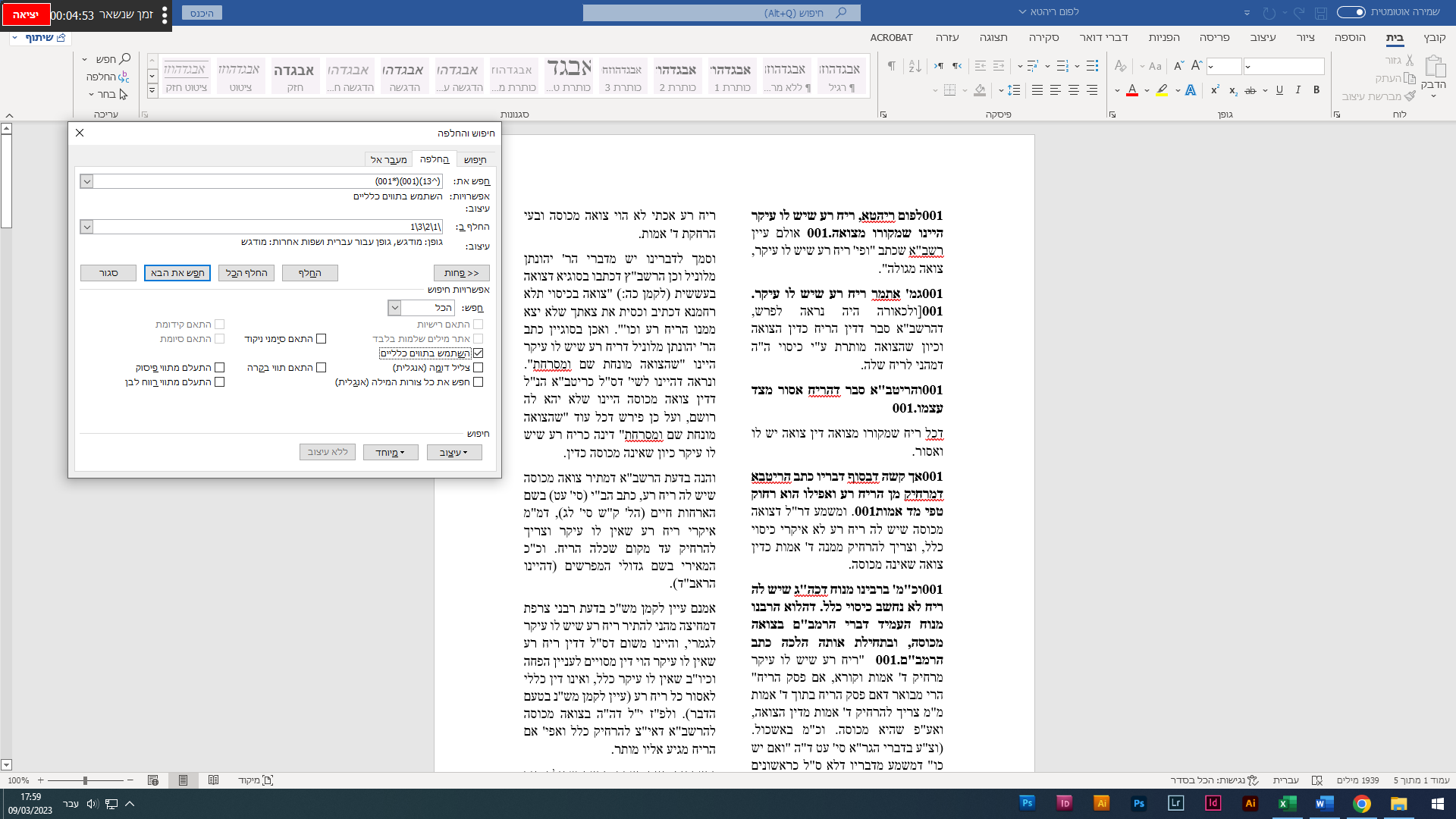 ספויילר
ספויילרהמלצה שאינה חובה: מומלץ להחיל סגנון כותרת על כל הכותרות שבמסמך:
- בתיבת חפש את:
(001*^13)
ובתיבת החלף ב:\1- ולבחור ב-"עיצוב > סגנון > כותרת" (אפשר לעצב אח"כ את כל הכותרות בקלות כרצונכם - למידע נוסף עיין כאן).
ולסיום - החלף הכל!
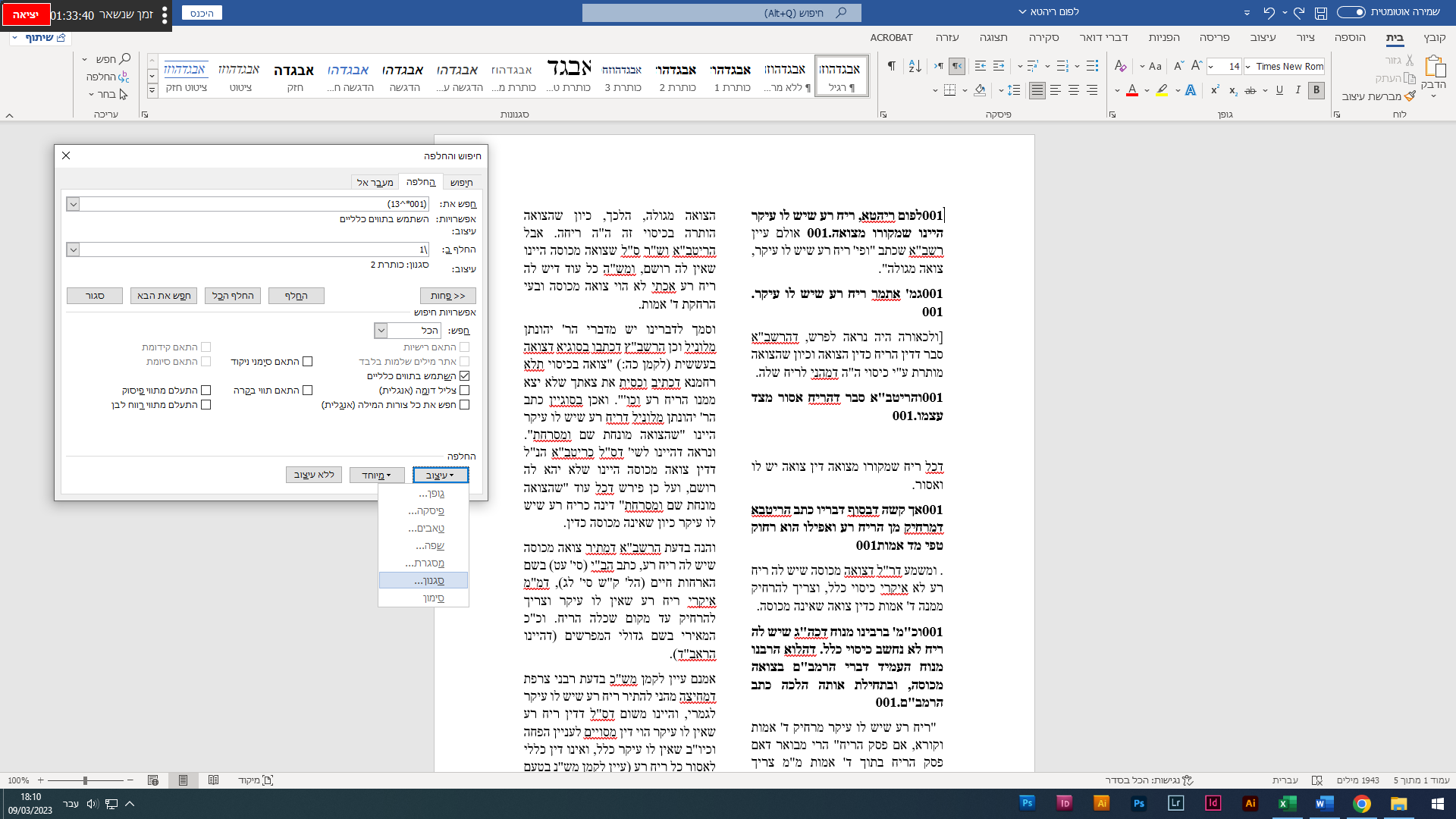 ספויילר
ספויילרזהו, המשימה בוצעה בהצלחה! כעת נעבור לניקוי המסמך מן השאריות.
- חשוב מאוד לעבוד לפי הסדר כאן כדי למנוע שיבושים!
קודם כל נעמיד את סמן העכבר בתוך תיבת החלף ב: ונלחץ על "ללא עיצוב" ולאחמ"כ נזין את הפקודות הבאות:
4) חפש את:001- את תיבת החלף ב: נשאיר ריקה.
5) חפש את:(^13)( )החלף ב:\1
6) חפש את:(^13)(.)החלף ב:\2\1
7) חפש את:(^13)\1@החלף ב:\1ולסיום הסבר על הפעולות הנ"ל למי שמעוניין בכך
להוראות כלליות ולמידע נוסף בנושא חיפוש והחלפה בוורד עיין כאן
-
אין דרך טובה לזהות חבילות של טקסט מודגש כאשר משתמשים בתווים כלליים, ולכן יצרנו סימנים עבור הטקסט המודגש לפני ואחרי.
^&בחיפוש רגיל בוורד פירושו - הטקסט שבתיבת ההחלפה.
001אלו הם הסימניים שיצרנו בתוך המסמך
קיצור המקשים "Cntrl +B" מאפיין חיפוש של טקסט מודגש. לחילופין אפשר לבחור באפשרות זו דרך "עיצוב > גופן". -
כדי לערוך חיפוש והחלפה באופן מדוייק יש להתשמש בתווים כלליים. ולכן עברנו בשלב השני לתווים כלליים:
בתיבת החיפוש:
קודם כל כדי למנוע שיבושים הסרנו את הגדרת העיצוב שהחלנו בחיפוש הקודם על ידי האפשרות "ללא עיצוב".
(^13)(001)(*001)על ידי סוגריים בנינו שלוש קבוצות.
(^13)הגדרנו שהחיפוש יתחיל מסימון סוף פיסקה - כדי למנוע מקרה שהחיפוש יתחיל מסוף הטקסט המודגש ויגמר בתחילתו.
(001)הסימן 001 הראשון שיצרנו.
(*001)- כוכבית בתווים כלליים פירושו תיו כלשהו אחד או יותר - עד הסימן השני 001 שיצרנו.
בתיבת ההחלפה:
כדי למנוע בעיות אנו מאפיינים את הטקסט החדש כמודגש ע"י קיצור המקשים "Cntrl +B" .
ולאחמ"כ אנו מזינים את הקוד:\1\2\3^p
בתיבת ההחלפה אנו מתייחסים לשלושת הקבוצות שבתיבת החיפוש\1\2\3ומוסיפים לבסוף סימון פיסקה על ידי^p- וכך הוספנו מעבר פיסקה אחרי טקסט מודגש שבתחילת פיסקה והפכנו אותו לכותרת!
(שים לב! בתיבת ההחלפה אין להשתמש ב-^13עבור סימון פיסקה מאחר שהוא מסמן פיסקה בתווים כלליים והוא עלול לשבש את המסמך - אלא יש להשתמש ב- ^p שהוא הסימון המובנה של וורד). -
להסבר אודות הקודים לניקוי המסמך עיין כאן.
-
@זgg
אם באמת כל המילים שאתה רוצה להפוך לכותרת הן מודגשות, ואין במסמך עוד מילים מודגשות, אפשר לעשות סמן את כל הפריטים בעיצוב דומה, ולהחיל עליהם כותרת.
במידה ולא אפשר ליצור כותרת אחת לרוץ על כל המסמך מברשת עיצוב, או לפתוח את החלונית של החלת עיצובים ולהחיל על כל כותרת.@poker כתב בבקשת מידע | יצירת כותרת בכל תחילת פיסקה:
במידה ולא אפשר ליצור כותרת אחת לרוץ על כל המסמך מברשת עיצוב.
שימוש ב"מברשת עיצוב" –
ניתן לסמן משפט אחד ולערוך כרצוננו, ואז להעתיק את העיצוב שלו, לאחר מכן להדביק את העיצוב על כל דבר שאנו מסמנים. כדי לבצע זאת יש להשתמש ב"מברשת העיצוב" הנמצאת בכרטיסייה "בית" ואז "מברשת עיצוב".
לאחר שסיימנו עיצוב שאנו רוצים להעתיק יש ללחוץ על "מברשת העיצוב", ולהדביק על הטקסט שאנו רוצים. התהליך מתבצע כמו שאנו צובעים קיר, מה שנצבע יודבק בעיצוב.
שימו לב: לחיצה אחת על מברשת העיצוב, מדביקה פעם אחת. לחיצה כפולה על מברשת העיצוב מדביקה אין סוף פעמים (עד שנעצור עם מקש "Esc" או לחיצה נוספת על מברשת העיצוב). כמו כן ניתן להשתמש בקיצור: "Ctrl + Shift + C" על מנת להעתיק עיצוב. ו- "Ctrl + Shift + V" על מנת להדביק עיצוב.מתוך המדריך טיפים לעבודה נכונה עם וורד
-
@זgg
אם באמת כל המילים שאתה רוצה להפוך לכותרת הן מודגשות, ואין במסמך עוד מילים מודגשות, אפשר לעשות סמן את כל הפריטים בעיצוב דומה, ולהחיל עליהם כותרת.
במידה ולא אפשר ליצור כותרת אחת לרוץ על כל המסמך מברשת עיצוב, או לפתוח את החלונית של החלת עיצובים ולהחיל על כל כותרת.@poker כתב בבקשת מידע | יצירת כותרת בכל תחילת פיסקה:
או לפתוח את החלונית של החלת עיצובים ולהחיל על כל כותרת.
יש לשים לב כשמחילים כותרות לסמן את הטקסט שאנו רוצים להחיל עליו את הסגנון אחרת כל הקטע יהפך להיות כותרת ולא רק המילים המודגשות בלבד.
כמו"כ למי שמקליד הקלדה עיוורת יש להשתמש עם קיצור המקשים Cntrl + Shift + S ולהקליד שם את המילה כותרת - הרבה יותר מהר מעבודה עם העכבר. -
איך לעשות שכל המילים המודגשות בתחילת כל פיסקה יהפכו להיות כותרת מעל הפיסקה
בהשראת @זgg
כמה הוראות חשובות:
- פעולה זו נעשית בכמה שלבים. בתחילה נעבוד כאשר האפשרות "השתמש בתווים כלליים" אינה מסומנת בוי, ובהמשך נעבור לפקודות חיפוש כאשר אפשרות זו כן מסומנת.
- כדי למנוע בעיות יש להעמיד את סמן העכבר בתחילת המסמך.
- ייתכן שהקודים דלהלן ישבשו במקצת את הקטע הראשון שבמסמך.
- בכל הפעולות דלהלן נלחץ על "החלף הכל" גם כאשר לא נכתב כן במפורש.
ועכשיו לקודים:
עבור הקוד שנזין כעת, יש לוודא שהאפשרות "השתמש בתווים כלליים" אינה מסומנת בוי.
- נעמיד את סמן העכבר בתוך תיבת "חפש את:" ונלחץ על קיצור המקשים "Cntrl +B".
בתיבת "החלף ב:" נזין את הקוד הבא:001^&001
ולסיום - החלף הכל!
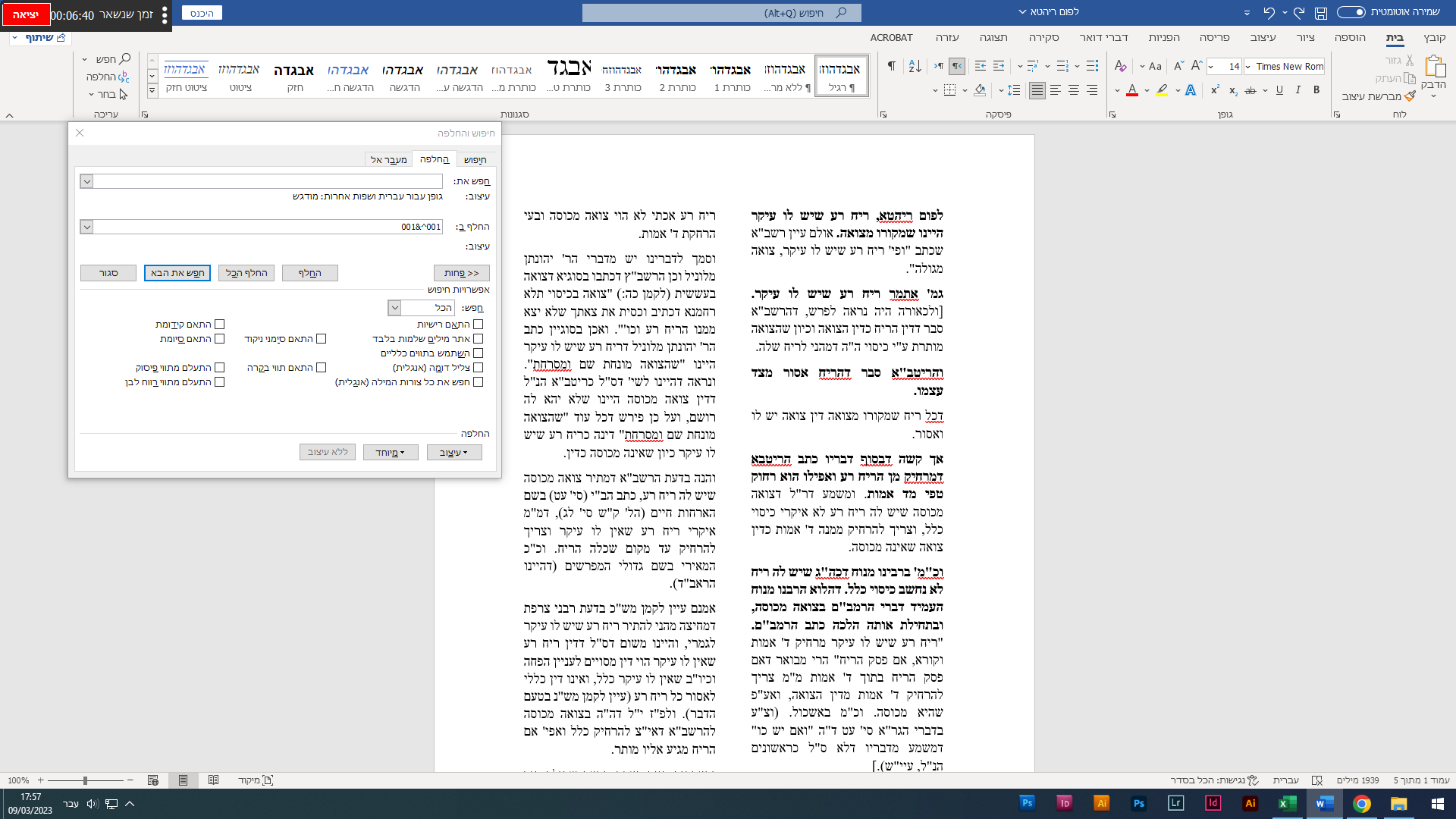 ספויילר
ספויילרכעת יש לסמן בוי את האפשרות "השתמש בתווים כלליים" .
- נעמיד את סמן העכבר בתוך תיבת "חפש את" ונלחץ על "ללא עיצוב". ונזין את הקוד הבא:
(^13)(001)(*001)
כעת נעמיד את סמן העכבר בתוך תיבת "החלף ב:" ונלחץ על קיצור המקשים "Cntrl +B". ונזין את הקוד הבא:\1\2\3\^p
ולסיום - החלף הכל!
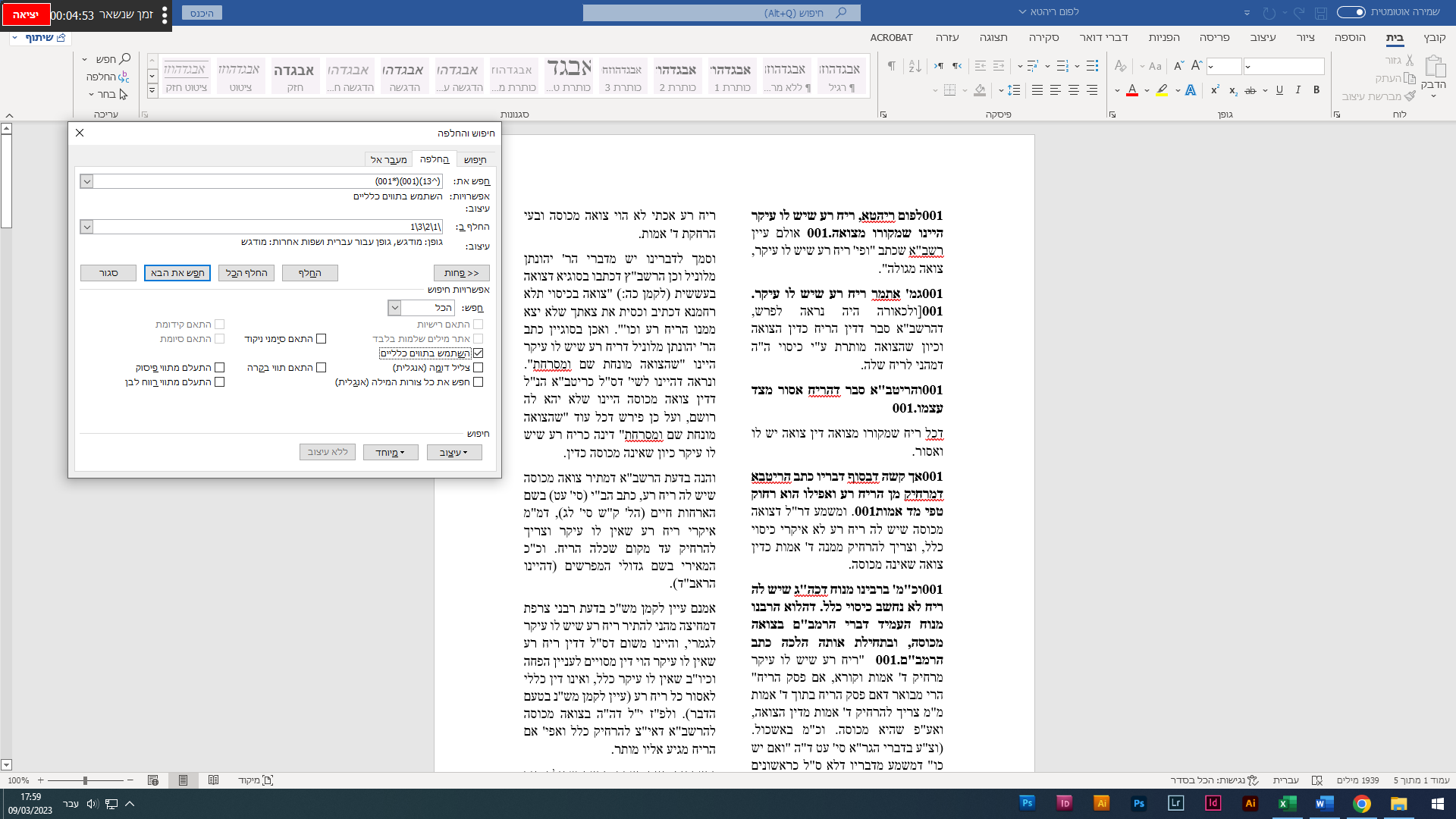 ספויילר
ספויילרהמלצה שאינה חובה: מומלץ להחיל סגנון כותרת על כל הכותרות שבמסמך:
- בתיבת חפש את:
(001*^13)
ובתיבת החלף ב:\1- ולבחור ב-"עיצוב > סגנון > כותרת" (אפשר לעצב אח"כ את כל הכותרות בקלות כרצונכם - למידע נוסף עיין כאן).
ולסיום - החלף הכל!
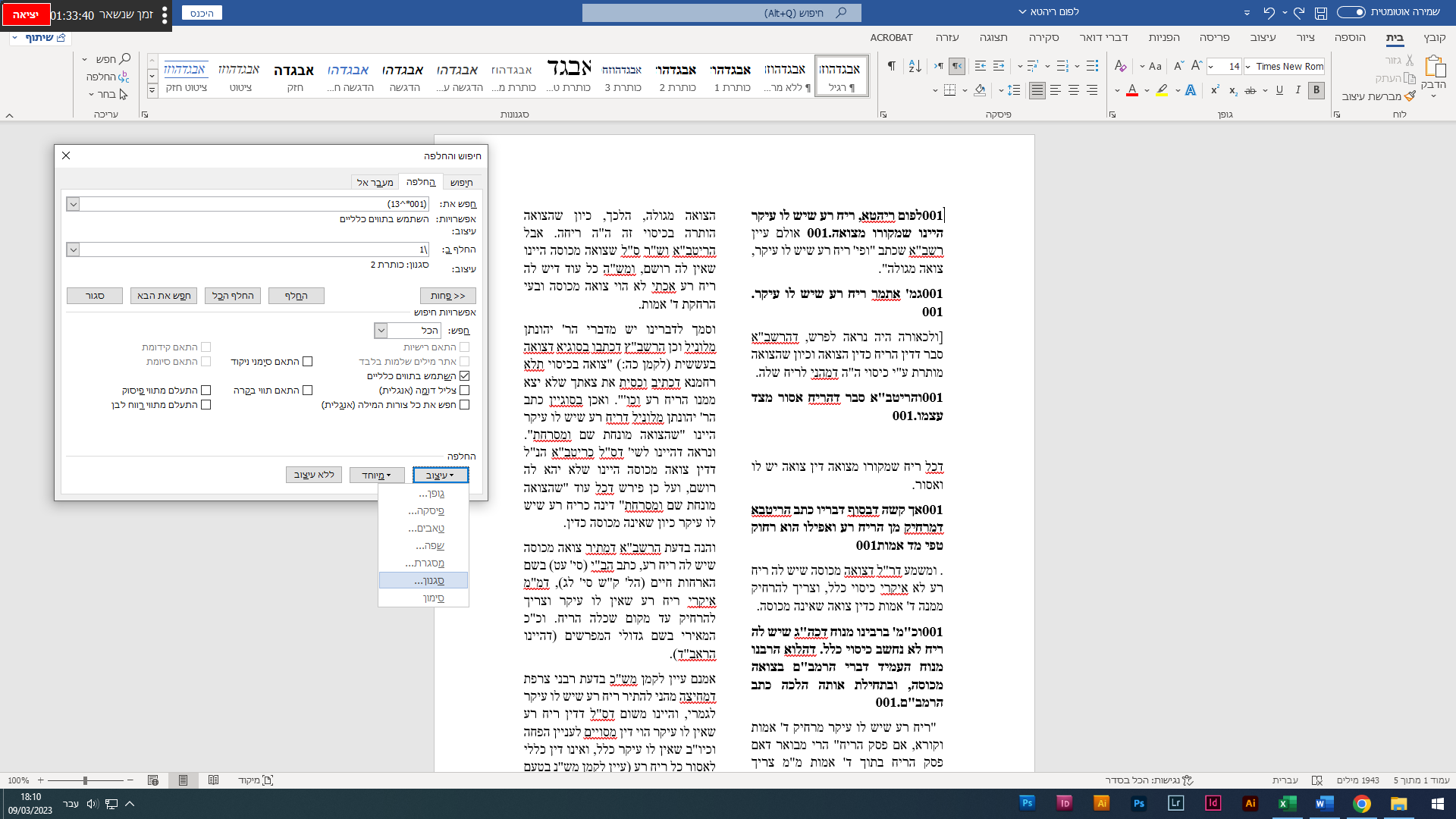 ספויילר
ספויילרזהו, המשימה בוצעה בהצלחה! כעת נעבור לניקוי המסמך מן השאריות.
- חשוב מאוד לעבוד לפי הסדר כאן כדי למנוע שיבושים!
קודם כל נעמיד את סמן העכבר בתוך תיבת החלף ב: ונלחץ על "ללא עיצוב" ולאחמ"כ נזין את הפקודות הבאות:
4) חפש את:001- את תיבת החלף ב: נשאיר ריקה.
5) חפש את:(^13)( )החלף ב:\1
6) חפש את:(^13)(.)החלף ב:\2\1
7) חפש את:(^13)\1@החלף ב:\1ולסיום הסבר על הפעולות הנ"ל למי שמעוניין בכך
להוראות כלליות ולמידע נוסף בנושא חיפוש והחלפה בוורד עיין כאן
-
אין דרך טובה לזהות חבילות של טקסט מודגש כאשר משתמשים בתווים כלליים, ולכן יצרנו סימנים עבור הטקסט המודגש לפני ואחרי.
^&בחיפוש רגיל בוורד פירושו - הטקסט שבתיבת ההחלפה.
001אלו הם הסימניים שיצרנו בתוך המסמך
קיצור המקשים "Cntrl +B" מאפיין חיפוש של טקסט מודגש. לחילופין אפשר לבחור באפשרות זו דרך "עיצוב > גופן". -
כדי לערוך חיפוש והחלפה באופן מדוייק יש להתשמש בתווים כלליים. ולכן עברנו בשלב השני לתווים כלליים:
בתיבת החיפוש:
קודם כל כדי למנוע שיבושים הסרנו את הגדרת העיצוב שהחלנו בחיפוש הקודם על ידי האפשרות "ללא עיצוב".
(^13)(001)(*001)על ידי סוגריים בנינו שלוש קבוצות.
(^13)הגדרנו שהחיפוש יתחיל מסימון סוף פיסקה - כדי למנוע מקרה שהחיפוש יתחיל מסוף הטקסט המודגש ויגמר בתחילתו.
(001)הסימן 001 הראשון שיצרנו.
(*001)- כוכבית בתווים כלליים פירושו תיו כלשהו אחד או יותר - עד הסימן השני 001 שיצרנו.
בתיבת ההחלפה:
כדי למנוע בעיות אנו מאפיינים את הטקסט החדש כמודגש ע"י קיצור המקשים "Cntrl +B" .
ולאחמ"כ אנו מזינים את הקוד:\1\2\3^p
בתיבת ההחלפה אנו מתייחסים לשלושת הקבוצות שבתיבת החיפוש\1\2\3ומוסיפים לבסוף סימון פיסקה על ידי^p- וכך הוספנו מעבר פיסקה אחרי טקסט מודגש שבתחילת פיסקה והפכנו אותו לכותרת!
(שים לב! בתיבת ההחלפה אין להשתמש ב-^13עבור סימון פיסקה מאחר שהוא מסמן פיסקה בתווים כלליים והוא עלול לשבש את המסמך - אלא יש להשתמש ב- ^p שהוא הסימון המובנה של וורד). -
להסבר אודות הקודים לניקוי המסמך עיין כאן.
@pcinfogmach כתב בבקשת מידע | יצירת כותרת בכל תחילת פיסקה:
@זgg כתב בבקשת מידע | יצירת כותרת בכל תחילת פיסקה:
יש לי קובץ וורד ארוך ואני רוצה שכל המילים המודגשות בתחילת כל פיסקה יהפכו להיות כותרת מעל הפיסקה
התשובה דלהלן משתמשת עם פונקציית חיפוש והחלפה. למידע נרחב אודות חיפוש והחלפה בוורד עיין כאן.
כיצד ניתן להגדיר שכל המילים המודגשות בתחילת כל פיסקה יהפכו להיות כותרת מעל הפיסקה
תשובה: בחיפוש והחלפה (Cntrl +H) יש להקליד את הקוד הזה בתיבת החיפוש:
([א-ת^32-^45]{1,}).וללחוץ על קיצור המקשים Cntrl +B.
בתיבת החלף ב- יש להזין:\1^p
לסמן בוי את "השתמש בתווים כלליים" (אם אפשרות זו לא מופיעה בפניך יש ללחוץ על "עוד" בצד ימין למטה של חלונית החיפוש והחלפה).המלצה:
מומלץ גם להפוך את הכותרות ל'סגנון כותרת' עיין כאן בפרטות.
כדי להפוך את הכותרות לסגנון כותרת על ידי חיפוש והחלפה יש להוסיף עיצוב זה בתיבת ההחלפה, על ידי לחיצה על עיצוב > סגנון > כותרת. כמו"כ יש לאפיין את הכותרת כמודגשת על ידי לחיצה בתיבת ההחלפה על קיצור המקשים "Cntrl + B" או על ידי בחירת אפשרות זו תחת עיצוב > גופן.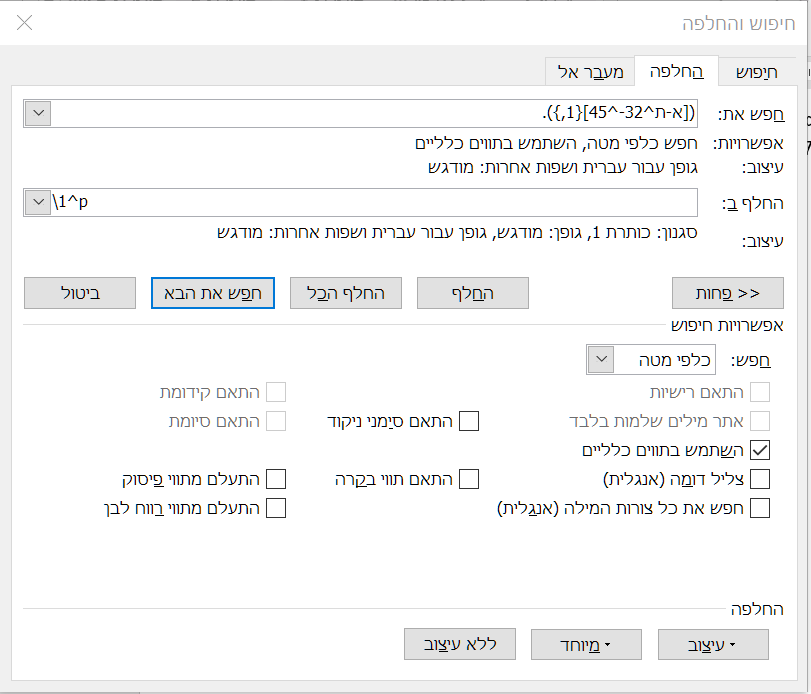
פתרונות לבעיות שעלולות לצוץ:
אני מאוד מבקש מכל מי שיודע פתרונות יותר מוצלחים עבור בעיות אלו שיעדכן לתועלת הציבור. להלן פתרונות מאולתרים:
-
מכיון שעל פי רוב הרווח שבין המשפט המודגש לבין המשפט שאין מודגש אינו מוגדר כתיו מודגש ממילא קוד זה אינו יכול לכלול את הרווח - מה שיוצר בעיה שבתחילת הפיסקה שמתחת לכותרת ייווצר רווח מיותר לפני המילה הראשונה.
פתרון: אפשר להסיר רווח זה בקלות על ידי קוד:(^13)( )בתיבת החיפוש. ו -\1בתיבת ההחלפה. -
קוד זה אינו יכול לכלול משפטים כמו "גמ'. ריח רע שיש לו עיקר. כגון צואה מכוסה." הנקודה שבאמצע המשפט קוטעת את הקוד לשנים.
פתרון: קודם יש להריץ חיפוש והחלפה ולהחילף את כל הנקודות ב-#(תיבת חיפוש:.עם נקודה. ותיבת החלפה:#במקום נקודה). אחרי יצירת הכותרות תוכלו להחזיר את הנקודות על ידי חיפוש והחלפה (תיבת חיפוש:#ותיבת החלפה:.)
כנ"ל יש לעשות לגבי סימני שאלה וסימן קריאה וכיו"ב. אם יש לכם כמה סימנים תוכלו להחליף כל סימן עם שולמית + השם של אותו הסימן באותיות.ל-#נקודה, ו-?ל-#סימן שאלהוכן הלאה. ואז אחרי החיפוש להחליף בחזרה כנ"ל. -
משפטים שאינם נגמרים עם נקודה לא יכללו בקוד זה.
פתרון: עבור משפטים שאין בסופם נקודה יש להסיר את הנקודה מהקוד. -
משפטים שהנקודה בסוף המשפט אינה מודגשת לא יכללו בקוד זה
פתרון: יש להסיר את הנקודה מהקוד התיבת החפוש, ובתיבת ההחלפה יש להוסיף את הנקודה כך:\1.^p.
לאח"כ יש להסיר את הנקודה המיותרת כך:
(^13)(. )בתיבת החיפוש. ו -\1בתיבת ההחלפה.
כמובן שאם מישהו היה כותב קוד מאקרו היה אפשר לפתור את הבעיות הנ"ל בקלות בתוך הקוד אבל אין לי ידע מספיק בכתיבת קודים. עפ"ר קודים כאלה עולים כסף מאחר והם בעצם קודי תוכנה. צריך לשאול את מי שמבין בעניין כמו @מאקרו .
ולסיום מצורף כאן 2 תמונות אחד לפני הרצת הקוד ואחת אחרי. בתמונות תוכלו לראות היכן הקוד עבד בהצלחה ("ריח רע שיש לו עיקר כגון צואה מכוסה") וגם חלק מן הבעיות הנ"ל.
בהצלחה!
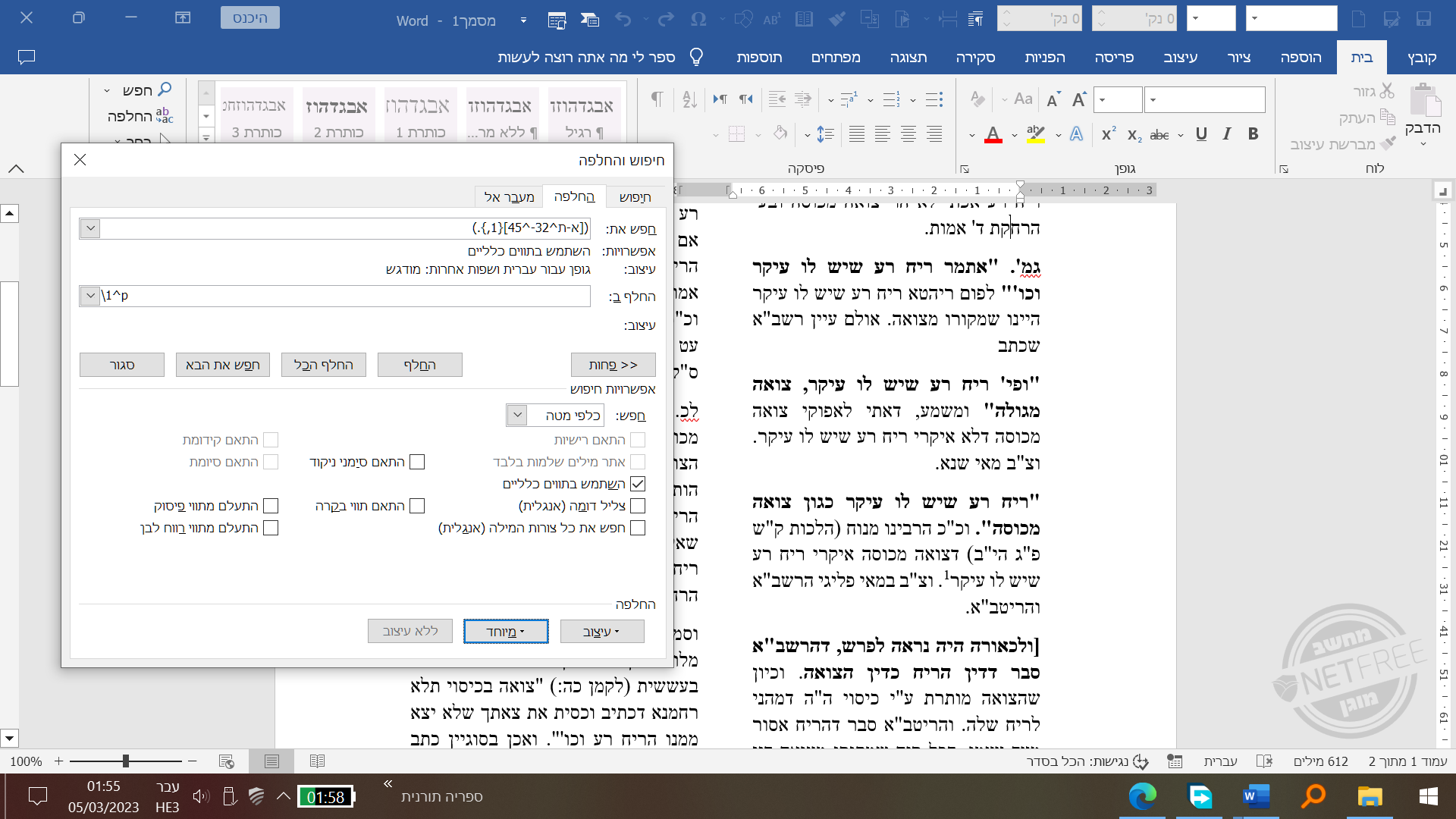
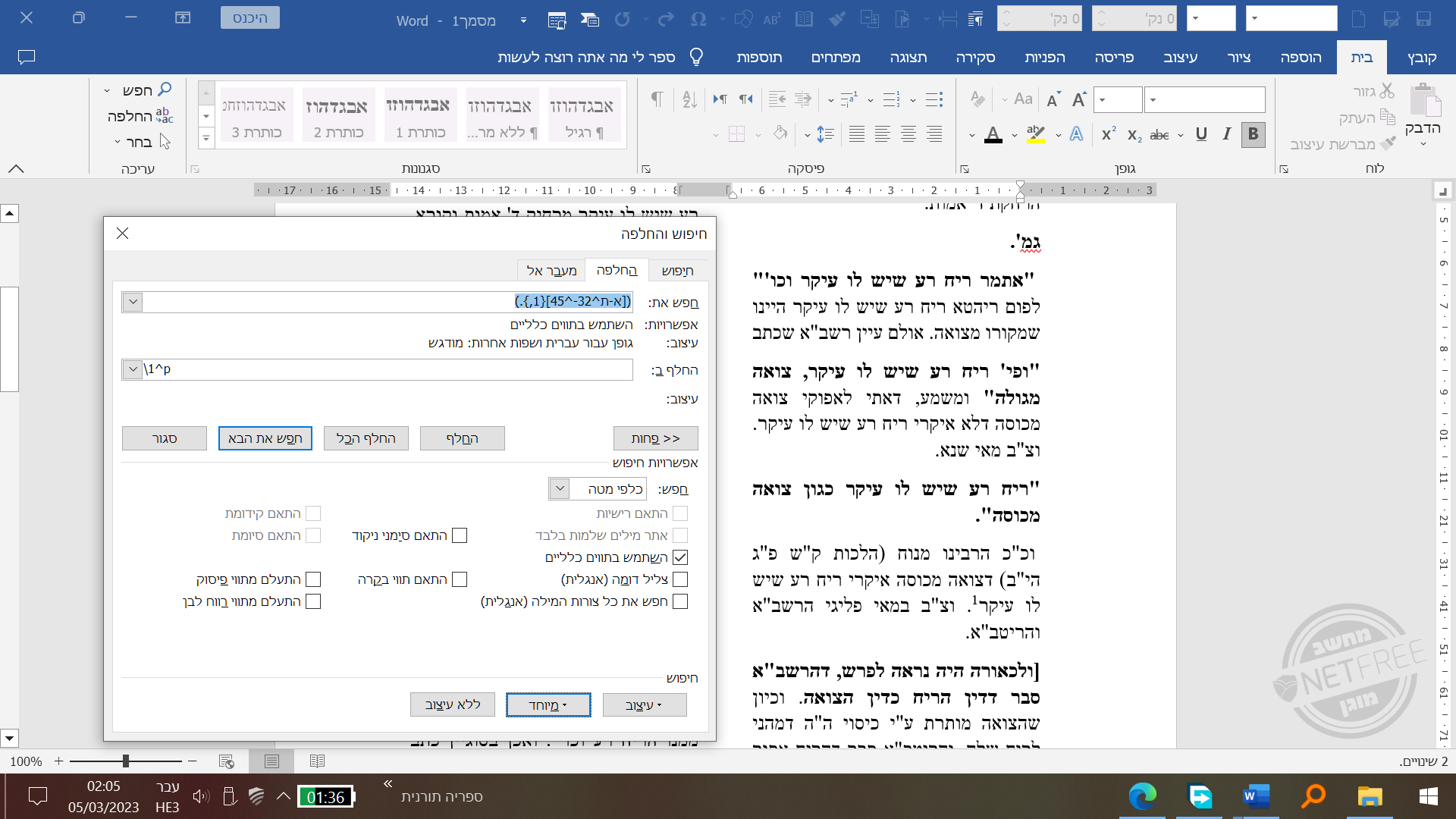
אתה בחור הזוי!
איך אתה מצליח להנפיק כאלו תשובות בכזה מהירות? -
יש לי קובץ וורד ארוך ואני רוצה שכל המילים המודגשות בתחילת כל פיסקה יהפכו להיות כותרת מעל הפיסקה
@זgg
איך לעשות שכל המילים המודגשות בתחילת כל פיסקה יהפכו להיות כותרת מעל הפיסקה
שימו לב ההוראות עודכנו!
